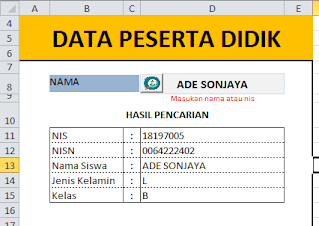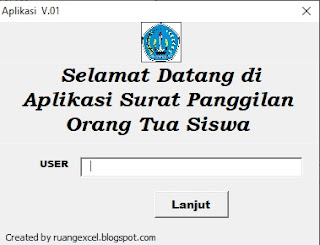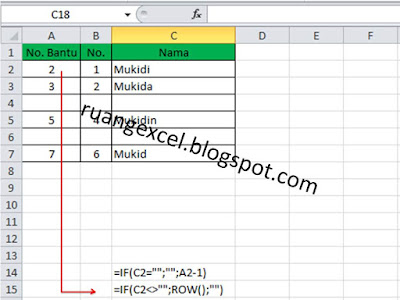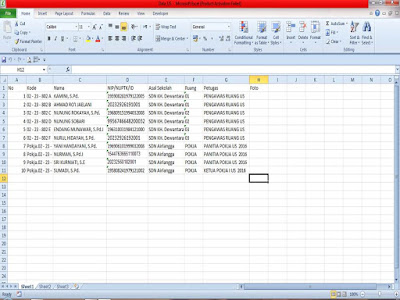Ruangexcel.blogspot.com : Dalam setiap
aplikasi database peserta didik pada masing-masing lembaga pendidikan pasti
terdapat berbagai macam format berupa data siswa seperti daftar absen, biodata
per individu dan sebagainya. nah, pada kesempatan kali ini, saya akan mencoba
untuk berbagi beberapa cara untuk mencari data siswa per individu berupa
biodata. Mari kita ikuti langkah-langkah membuat daftar pencarian data dengan
menggunakan atau memanfaatkan visual basic berikut ini :
Pertama, buka lembar kerja microsoft excel dan buat lembar sheet FORM dan
DATABASE.
Kedua, setelah kita
membuat lembar kerja pada langkah pertama, kita buat format data utama siswa
(database) dan format biodata (Form Data Pencarian).. Format Form bisa ikuti
seperti gambar form di atas dan sheet Database mulai isi data dari cell A2:G8
kemudian save dalam bentuk macro-enabled worksheet.
Ketiga, buka kembali lembar file microsoft excel yang barusan dibuat dan buat CommandButton dan masukan kode scrip berikut :
Dim WRisi, WRdata As Worksheet
Dim I, KL, RB, NM, IA, xs
Dim BARIS, KOLOM
Dim urut
Dim pesane
Private Sub CommandButton1_Click()
Set WRisi = Worksheets("FORM")
Set WRdata = Worksheets("DATABASE")
If Label1.Caption = "NAMA" Then
For I = 1 To 200000
RB = 2
If WRdata.Cells(I, 5).Value =
WRisi.Range("D8").Value Then
For IA = 11 To 40
RB = RB +
1
WRisi.Cells(IA, 4).Value = WRdata.Cells(I, RB).Value
Next IA
Exit Sub
End If
Next I
Else
For I = 1 To 200000
RB = 2
If WRdata.Cells(I, 3).Value =
WRisi.Range("D8").Value Then
For IA = 11 To 40
RB = RB +
1
WRisi.Cells(IA, 4).Value = WRdata.Cells(I, RB).Value
Next IA
Exit Sub
End If
Next I
End If
End Sub
Private Sub Label1_Click()
If Label1.Caption = "NAMA" Then
Label1.Caption = "NIS"
Else
Label1.Caption = "NAMA"
End If
End Sub
Demikian berbagi pada kesempatan kali
ini semoga bermanfaat. Contoh file pencarian data siswa unduh Command Button Pencarian data Siswa Otomatis